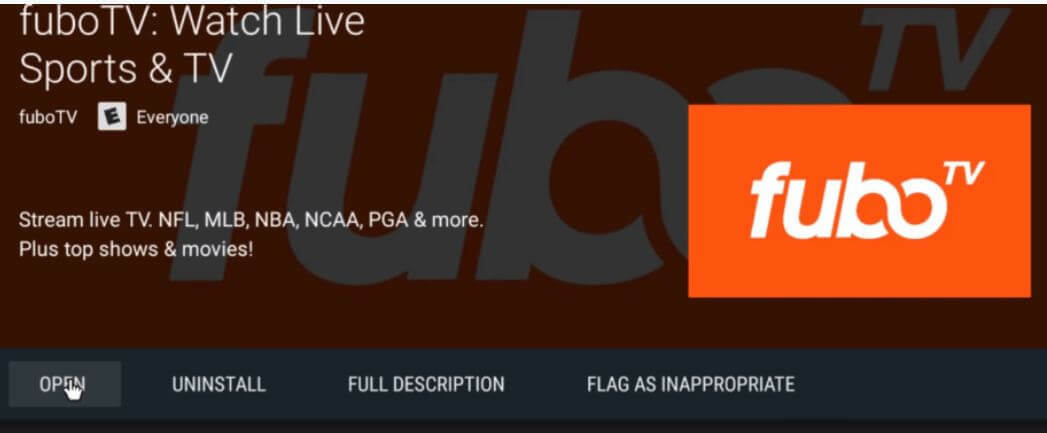- O encontro com mensagens de erro no Netflix pode afetá-lo, especialmente se você estava planejando para uma noite relaxante no.
- Para começar a resolver estes problemas, limpar o cache do navegador e verificar se há problemas de conectividade de rede.
- Se você quiser ver uma seção útil que contém todos os artigos relacionados com o Netflix, visite nossa grande Netflix Hub.
- Para guias mais detalhados, não hesite em marcar nosso seção Fix Video Streaming.

Este software manterá seus drivers ativos e funcionando, protegendo-o contra erros comuns de computador e falhas de hardware. Verifique todos os seus drivers agora em 3 etapas fáceis:
- Baixar DriverFix (arquivo de download verificado).
- Clique Inicia escaneamento para encontrar todos os drivers problemáticos.
- Clique Atualizar drivers para obter novas versões e evitar o mau funcionamento do sistema.
- DriverFix foi baixado por 0 leitores este mês.
Quando assistindo a um filme ou programa de TV no Netflix
, Você pode encontrar os Whoops, algo deu errado - erro inesperado. Em outros casos, o erro pode ler Netflix encontrou um erro, tentar determinar o problema.A primeira mensagem de erro indica que há um problema com os seus dados de cache do navegador web. O segundo erro é normalmente desencadeada devido a problemas de conectividade.
Se você também está incomodado com esses erros, aqui estão um par de solução de problemas dicas para ajudá-lo a resolver o Netflix encontrou um erro e erro inesperado no seu dispositivo.
Como faço para corrigir o erro inesperado no Netflix?
1. cache do navegador Limpar para correção Netflix erro inesperado
1. 1. Raposa de fogo

- Inicie o navegador Firefox.
- Clique no ícone do menu no canto superior direito.
- Selecione Ajuda.
- Selecione Informações sobre solução.
- Na nova guia, clique em Atualize o Firefox.
- Clique Atualizar o Firefox botão novamente e, em seguida, clique em Terminar.
- O Firefox irá reiniciar. Abra o Netflix e verifique se o erro foi resolvido.
1.2. Google Chrome

- Clique no ícone do menu e selecione Definições.
- Expandir o Avançado seção.
- Debaixo de Seção de privacidade, selecionar Dados ClearBrowsing.
- Selecione os Avançado aba.
- Selecione TudoTempo, no Intervalo de tempo.
- Verificar Imagens e arquivo em cache opção.
- Clique no Apagar os dados botão.
- Reinicie o navegador e verifique se há melhorias.
1.3. Microsoft Edge (Chromium)

- Clique no ícone do menu (…) e selecione Definições.
- Abra o Privacidade e serviços guia no painel esquerdo.
- Role para baixo até Limpar dados de navegação e clique em Escolha o que limpar.
- Selecione uma Intervalo de tempo e verifique os dados do navegador que você deseja limpar.
- Clique em Limpe Agora.
- Reinicie o Microsoft Edge e verifique se há melhorias.
Se o problema persistir, tente reiniciar o computador. Às vezes, uma simples reinicialização pode corrigir vários problemas temporários com o computador que está causando o erro.
Erro de VPN Netflix? Aqui estão 9 soluções para consertá-lo para sempre
2. Verifique a conectividade da sua rede
2.1. Para Amazon Fire TV

- Certifique-se de que sua rede seja compatível com streaming.
- Se você estiver usando uma rede Wi-Fi pública ou privada, certifique-se de que serviços como o Netflix não estejam bloqueados.
- Verifique se há limitações de largura de banda em sua rede WIFI. Isso é mais comum com redes Wi-Fi públicas.
- Se você estiver usando uma rede celular, tente colocar seu dispositivo em modo de vôo e depois voltar ao normal para ver se isso ajuda.
2.2. Verifique a velocidade da sua internet

- Se o erro ocorrer em uma Smart TV, verifique se você tem uma conexão estável com a Internet.
- Use qualquer Ferramenta de teste de velocidade da Internet para verificar se você tem velocidade suficiente para transmitir o Netflix.
- Tente desativar os servidores VPN ou proxy para restaurar a velocidade da Internet.
3. Reinicie sua rede doméstica

- Desligue sua Smart TV.
- Desconecte seu modem ou roteador WiFi.
- Deixe os dispositivos inativos por alguns minutos.
- Conecte o modem e o roteador e aguarde a restauração completa da rede.
- Ligue sua Smart TV e verifique se o erro foi resolvido.
Além disso, pode ser necessário restaurar a configuração de conexão caso a tenha modificado em seu dispositivo de streaming. Se você alterou o DNS padrão do dispositivo de streaming para uma configuração DNS personalizada, tente redefinir o dispositivo para adquirir as configurações DNS automaticamente.
Tente uma conexão de rede diferente

- Se você pode criar um hotspot móvel, tente conectar sua TV ao seu hotspot móvel.
- Tente conectar-se a uma rede Wi-Fi diferente ao seu alcance.
- Tente qualquer outro dispositivo para transmitir Netflix para verificar se é um específico do dispositivo emitir.
- Atualize o aplicativo Netflix em sua TV e veja se isso ajuda a resolver o problema.
A Netflix encontrou um erro e o erro inesperado pode ser resolvido limpando o cache do navegador e diagnosticando problemas de conectividade na rede da Internet.
Siga as etapas fornecidas no artigo e nos diga qual método o ajudou a resolver o problema nos comentários.
perguntas frequentes
Para corrigir se o Netflix encontrou um erro, verifique se há problemas na sua conexão de rede. Faça um teste de velocidade, redefina as configurações de rede para o padrão ou tente conectar-se a uma rede Wi-Fi diferente.
Uma das causas de falhas e erros do Netflix pode ser o uso de VPNs. Para corrigir isso, verifique este guia sobre como solucionar problemas relacionados ao Netflix e VPN.
O número de pessoas que podem usar o Netflix ao mesmo tempo é definido pelas opções que você ativa em sua conta. Uma única conta pode ser conectada em 6 dispositivos diferentes, mas permite apenas 2 reproduções simultâneas de conteúdo. Você pode estender isso para 4 encontrando a opção nas configurações do perfil.
![[Resolvido] Código de erro: m7111-5059 erro de proxy Netflix](/f/d4222af492654bd41376a370a425b442.jpg?width=300&height=460)